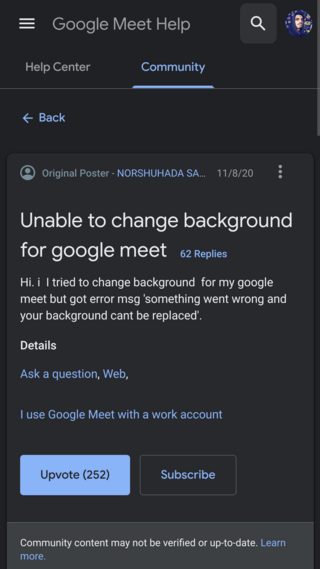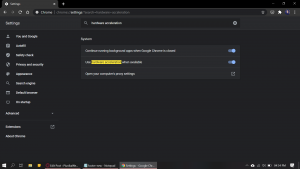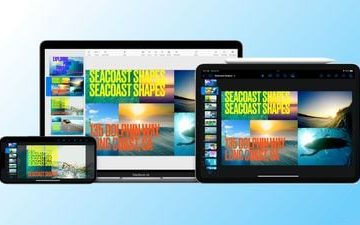De nouvelles mises à jour sont ajoutées au bas de cette histoire …….
L’histoire originale (publiée le 12 décembre 2020) suit:
Google avait annoncé l’introduction d’arrière-plans personnalisés en direct dans Google Meet dans un article de blog il y a quelques mois. Et c’est un excellent ajout pour deux raisons.
Premièrement, la fonctionnalité aidera les utilisateurs à mieux exprimer leur personnalité et pimentera une conférence autrement ennuyeuse. Deuxièmement, il est extrêmement utilitaire pour les personnes qui veulent cacher leurs chambres en désordre en arrière-plan.
Il convient également de mentionner ici que cette fonctionnalité n’est pas exactement une innovation de pointe, car Microsoft Teams et Zoom l’avaient déjà intégrée il y a quelque temps. Mais bon, mieux vaut tard que jamais.
Bien que tout se passe bien jusqu’à présent, de nombreux utilisateurs se sont plaints de ne pas pouvoir modifier l’arrière-plan de Google Meet lors de certains appels.
Ayant le même problème, parfois cela fonctionne parfois, je reçois un message d’erreur.
Source
Comme le montrent les plaintes ci-dessus, les utilisateurs sont accueillis par un message d’erreur”Une erreur s’est produite et votre arrière-plan ne peut pas être remplacé”lorsqu’ils tentent de le faire.
Et oui, la plupart des utilisateurs ont apparemment déjà confirmé que l’administrateur n’avait pas restreint l’utilisation de cette fonctionnalité.
Le problème semble également survenir par intermittence pour la plupart.
Si vous faites partie des utilisateurs confrontés à ce problème ennuyeux, vous êtes au bon endroit car nous avons quelques solutions de contournement dans notre manche.
Solutions de contournement si vous ne pouvez pas modifier l’arrière-plan de Google Meet
1. Réinitialiser le lien Meet: vous pouvez essayer de réinitialiser le lien d’invitation Google Meet si vous disposez des autorisations comme l’utilisateur suivant l’a fait avec succès.
Succès !! Accédez aux paramètres de la classe Google et réinitialisez votre lien de rencontre!
Source
2. Vérifiez si l’accélération matérielle est activée: la fonction d’arrière-plan en direct de Google Meet nécessite l’activation de l’accélération matérielle sur votre navigateur. Pour ce faire, accédez aux paramètres de votre navigateur et recherchez”accélération matérielle”.
Bien que ce paramètre soit déjà activé sur la plupart des navigateurs, assurez-vous simplement qu’il est également pour vous.
3. Effacer les données du navigateur: si aucune des solutions ci-dessus ne fonctionne, vous pouvez également essayer de réinitialiser votre navigateur. Cela peut être fait sur Chrome via Paramètres> Confidentialité et sécurité> Effacer les données de navigation. Un ensemble d’étapes similaires peut également être suivi pour d’autres navigateurs.
Cependant, les utilisateurs n’ont pas seulement du mal à changer d’arrière-plan, car il existe également de nombreux autres rapports indiquant que l’option de changement d’arrière-plan est totalement absente.
Dans ce cas, vous devez vous assurer que votre navigateur prend en charge WebGL. Pour ce faire, rendez-vous sur ce lien et vérifiez si le site ressemble à la capture d’écran ci-dessous.
Nous espérons que les solutions de contournement ci-dessus ont résolu vos griefs. Faites-nous savoir dans la section commentaires ci-dessous si c’est le cas.
N’oubliez pas de consulter également nos histoires précédentes sur Google Meet, comme notre couverture sur “Vous ne pouvez pas rejoindre cette vidéo appelez” et le “casque ne fonctionne pas” problèmes.
Mise à jour 1 (17 février 2021)
Dans un article de blog officiel , Google a récemment confirmé”l’ajout de la possibilité pour les administrateurs d’activer ou de désactiver l’utilisation d’arrière-plans personnalisés ou prédéfinis dans Google Meet pour les réunions organisées par un niveau d’unité organisationnelle (UO)”.
Cela signifie essentiellement que les organisateurs de la réunion détermineront si les participants peuvent modifier leur contexte. Cela signifie que si l’organisateur désactive cette option, les participants à la réunion ne pourront pas modifier l’arrière-plan.
Google note également que l’option”Autoriser les utilisateurs à sélectionner des images personnalisées”sera désactivée par défaut pour les utilisateurs de l’éducation et d’Enterprise for Education. Bien sûr, vous devez contacter l’administrateur de votre école pour que l’option soit modifiée.
Mise à jour 2 (11 mars 2021)
Selon l’un des experts produit de la communauté Meet, les extensions pourraient interférer avec Google Meet et faire disparaître l’option en question.
Donc désactivation des extensions (s’il est utilisé) est ce qu’ils suggèrent pour assurer un bon fonctionnement. Et apparemment, cela a fonctionné pour un bon nombre de personnes touchées. Alors essayez-le.
Mise à jour 3 (18 mars 2021)
Pour ceux d’entre vous qui n’obtiennent pas l’option de changement d’arrière-plan ou d’arrière-plan flou, le réglage de «mise en garde majeure sur les performances» en «oui» peut faire l’affaire. Cette solution de contournement aurait aidé de nombreux utilisateurs concernés , donc vous pouvez également lui donner une chance. Voici comment un utilisateur l’explique:
Si l’état n’est pas «Accélération matérielle», la liste Problèmes détectés (sous la liste État des fonctionnalités graphiques) peut expliquer pourquoi l’accélération matérielle n’est pas disponible.
Si votre carte graphique/vos pilotes sont sur liste noire, vous pouvez remplacer la liste noire. Attention: ce n’est pas recommandé! (voir la note des listes noires ci-dessous). Pour remplacer la liste noire:
Accédez à chrome://flags
Activez le paramètre Remplacer la liste de rendu du logiciel (vous devrez relancer Chrome pour que les modifications prennent effet)
Terminé.Vous pouvez désormais utiliser le flou d’arrière-plan dans Google Meet.
Mise à jour 4 (26 mars 2021)
Nous avons rencontré un cas d’utilisation dans lequel plusieurs utilisateurs Meet ne sont pas en mesure de changer l’arrière-plan en un arrière-plan. L’une des solutions de contournement qui semble aider dans ce cas est de désactiver Extension d’arrière-plans virtuels pour Google Meet , si activée.
Une autre solution de contournement qui aurait été utile a été expliqué par les utilisateurs ci-dessous:
1. Mettez à jour Chrome vers la dernière version de
2. Accédez à chrome://flags/
3. Recherchez la liste de rendu du logiciel Override et activez
4. Redémarrez Chrome
Accédez au bouton d’option (trois points)> Paramètres>”Vous et Google”> Avancé> jusqu’à”Réinitialiser les paramètres”>”Restaurer les paramètres par défaut”
Mise à jour 5 (29 mars 2021)
Un utilisateur a recommandé la mise à jour vers la version 64 bits de Chrome:
1. Vérifiez d’abord votre version de Chrome.. elle doit être la plus récente et mise à jour.
2. vérifiez qu’il doit être de 64 bits. sinon téléchargez 64 bits, installez-le et mettez-le à jour.
3. Vous aurez maintenant une option après le redémarrage de Chrome.!
Source
Mise à jour 6 (7 avril 2021)
Selon la version officielle de Google Meet Modifiez votre arrière-plan document , il existe certaines limitations en ce qui concerne la modification des arrière-plans dans Meet.
Les utilisateurs qui rejoignent l’appel vidéo sans être connectés à un compte Google et les utilisateurs qui doivent frapper pour être admis ne peuvent changer leur arrière-plan qu’une seule fois au cours de l’appel vidéo. Les utilisateurs qui rejoignent un appel vidéo Google Workspace for Education ne peuvent pas sélectionner leurs propres images d’arrière-plan.
De plus, si vous ne remplissez pas les conditions suivantes (en plus de vous assurer que l’accélération matérielle est activée, votre navigateur prend en charge WebGL 2.0 et un système d’exploitation 64 bits-qui sont déjà mentionnés dans cet article), vous ne pouvez pas pouvoir utiliser des arrière-plans:
Une version de navigateur qui prend en charge Change background:
PiunikaWeb a commencé comme un simple site Web de journalisme d’investigation axé principalement sur les nouvelles «de rupture» ou «exclusives». En un rien de temps, nos histoires ont été reprises par Forbes, Foxnews, Gizmodo, TechCrunch, Engadget, The Verge, Macrumors et bien d’autres. Vous voulez en savoir plus sur nous? Allez ici .